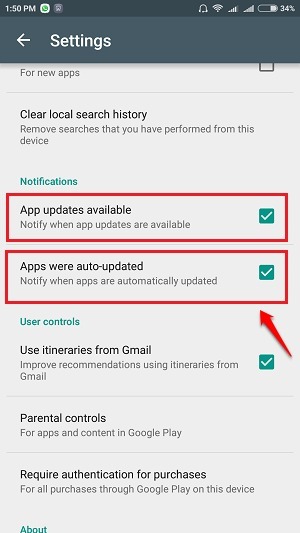Lisää uusi sana Android Auto-correct Dictionary -sovellukseen: - Aina kun kirjoitamme jotain puhelimeemme ja jos automaattiset oikeat asetukset ovat käytössä, on todennäköistä, että sanojen vaihtaminen häiritsee sinua. Todellisuudessa tarkoittamaasi sanaa ei ehkä ole lisätty puhelimen sanakirjaan. Koska se on väärä, android-laite korvaa sanan, jota emme ehkä halua heidän tekevän. Käy siis läpi vaiheet uuden sanan lisäämiseksi puhelinsanakirjaan, jotta se ei enää tekisi samaa virhettä.
Tämä voidaan todella tehdä kahdella tavalla.
- Napsauta hiiren kakkospainikkeella muutettavaa sanaa ja napsauta alareunassa olevaa Lisää sanakirjaan -painiketta. Mutta sitten tämä toimii vain tietyissä sovelluksissa, kuten Gmail ja kaikki.
- Puhelimen asetusten muuttaminen manuaalisesti.
Keskustelemme yksityiskohtaisesti toisesta vaihtoehdosta.
Lisää uusi sana Android-sanakirjaan
Vaihe 1:
Napsauta Android-laitteen yläosassa näkyvää Asetukset-kuvaketta.
Vaihe 2:
Sen sisällä on vaihtelevia vaihtoehtoja. Mene Yleinen-vaihtoehto ja siirry henkilökohtaiseen kuvakkeeseen. Alta löydät vaihtoehdon nimeltä
Kieli ja syöttötapa joka kuvaa puhelimessa käytettävän tekstin kieltä ja erilaisia syöttötapoja.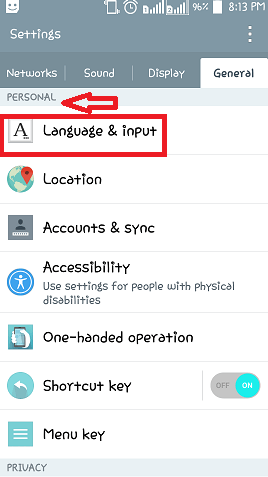
Vaihe 3:
Kun selaat alas sen kohdalle, käytetystä mallista riippuen, sinulla on mahdollisuus muuttaa puhelimessa valitsemasi näppäimistön asetuksia. Napauta sen vieressä olevaa asetuskuvaketta.
Vaihe 4:
Löydät vaihtoehdon nimeltä Lisäasetukset sen sisällä. Napsauta sitä.
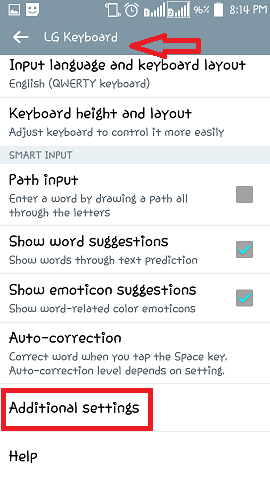
Vaihe 5:
Napsauttamalla Lisäasetukset-kuvaketta avautuvan sivun alaosassa näet vaihtoehdon nimeltä Henkilökohtainen sanakirjaNapauta sitä.
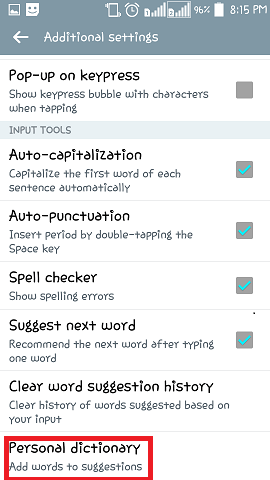
Vaihe 6:
Uusi sivu avautuu välilyönnillä kirjoittamaan alla oleva teksti. Näet a + oikealla oleva kuvake, joka tarkoittaa vastaavan sanan lisäämistä. Kirjoita sana ja napauta Tallentaa -painiketta. Uusi sana lisätään, ja tästä eteenpäin sille ei tule muita suosituksia ja korvauksia.
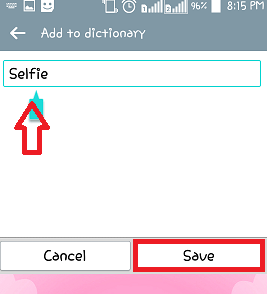
Toivottavasti sinulla oli hauskaa lukea tätä. Kokeile sitä.